Што значат крлежите на WhatsApp и како да ги скриете крлежите
01 април 2022 година • Поднесено до: Управување со социјални апликации • Докажани решенија
Ако сте корисник на WhatsApp, сигурно сте ги виделе тие мали крлежи. Тие се овие мали индикатори што можете да ги видите подолу или до секоја порака, вклучувајќи текст, слики и видеа што ги испраќате на WhatsApp. За разлика од многу други услуги за месинџер досега, WhatsApp смисли нешто уникатно кога станува збор за пренесување на статусот на пораката испратена од неговите корисници.
Крлежите на WhatsApp прават повеќе од само прикажување „испратена“ порака. Наместо тоа, тие исто така ви кажуваат дали пораката што сте ја испратиле е успешно испратена или се уште се обработува, дали пораката е примена од другата страна или не, и на крајот, дали другата страна или контакт ја прочитале испратената порака или не.
Фантастично, нели! Така мислам. Овие крлежи се секој ден многу позабавни отколку само да им се каже „испратена порака“.
- Дел 1: Што значат крлежите на WhatsApp? Како да се направи разлика помеѓу различните крлежи?
- Дел 2: Скријте ги крлежите на WhatsApp
Што значат крлежите на WhatsApp? Како да се направи разлика помеѓу различните крлежи?
Колку крлежи има во WhatsApp? И, што покажуваат овие различни крлежи? Па, лесно е да се открие што значат крлежите на WhatsApp. Ајде да скокнеме во него веднаш. Има вкупно 3 типа на штикли на WhatsApp.
Ако видите еден сив штиклирање на WhatsApp, тогаш тоа би значело дека вашата порака е успешно испратена до другиот корисник, но тој или таа сè уште не ја примил.
Сега, наместо единечниот штиклирање, ако видите две сиви штикли на WhatsApp на вашата порака, тогаш тоа покажува дека пораката што сте ја испратиле е примена од другиот корисник или контакт.
И, конечно, ако видите дека тие два сиви штикли на WhatsApp станаа од сива во сина боја, тогаш тоа јасно ви кажува дека другиот корисник ја прочитал пораката што сте ја испратиле. Начинот на кој можете да дознаете во колку часот била испратена, примена и прочитана пораката е со гледање на малиот временски печат што WhatsApp го покажува на страната на секоја порака или под неа.
Еве скриншот од сите различни штикли на WhatsApp, само во случај да не сте забележале уште.
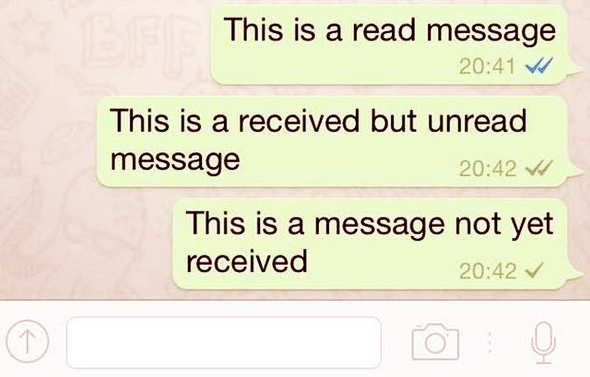
Скриј крлежи на WhatsApp
Можеби сакате да не дозволите сите да знаат дека сте ја прочитале нивната порака. Можеби, не сакате да мислат дека ги игнорирате, не им одговарате дури и откако ќе ја прочитате нивната порака, поради едноставниот факт дека едноставно сте премногу зафатени со нешто поважно од тоа да одговарате на таа порака во тој момент.
Сите сме биле во такви ситуации.
За среќа, луѓето во WhatsApp исто така размислуваа за такви случувања и во нивното последно ажурирање, на сите им понудија можност да ги оневозможат потврдите за читање. Денес, ќе ви покажеме како да ги оневозможите овие сини штикли на WhatsApp или потврдите за читање на WhatsApp, со цел да ги спречите другите на WhatsApp да видат дали сте ја прочитале нивната порака или не.
Сè што треба да направите е внимателно да ги следите овие чекори што се наведени подолу, и за корисниците на Android и iOS.
Скријте ги крлежите на Whatsapp на Андроид
Чекор 1 Првото нешто што треба да направите е да ја преземете најновата верзија (APK-датотека) за WhatsApp, по можност директно од нивната веб-страница.
Чекор 2 Сега, на телефонот, допрете го копчето за мени и потоа посетете Поставки > Безбедност > Проверете непознати ресурси, што ќе ви овозможи да инсталирате апликации надвор од продавницата и од непознати извори.
Чекор 3 Потоа, отворете ја датотеката APK на вашиот уред со Android. Ова треба да ја инсталира најновата верзија на WhatsApp.
Чекор 4 Стартувајте WhatsApp и одете до Поставки > Сметка > Приватност и одштиклирајте „Прочитани сметки“.
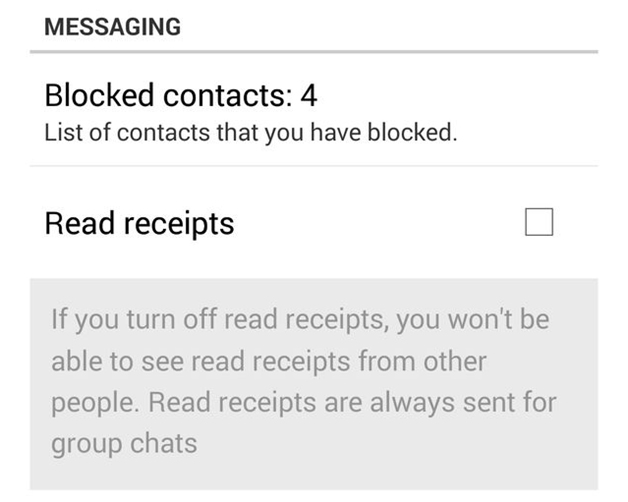
Скријте ги крлежите на Whatsapp на iPhone
Чекор 1 Инсталирајте ја најновата верзија на WhatsApp од продавницата за апликации. Можеби ќе треба да направите резервна копија на вашите разговори во случај да одлучите прво да го деинсталирате, а потоа да направите нова инсталација на WhatsApp и неговата најнова верзија.
Чекор 2 Откако ќе заврши инсталацијата, отворете WhatsApp и одете во Поставки > Сметка > Приватност.
Чекор 3 Отштиклирајте ја опцијата „Прочитани сметки“ од следниот екран (слика од екранот дадена подолу).
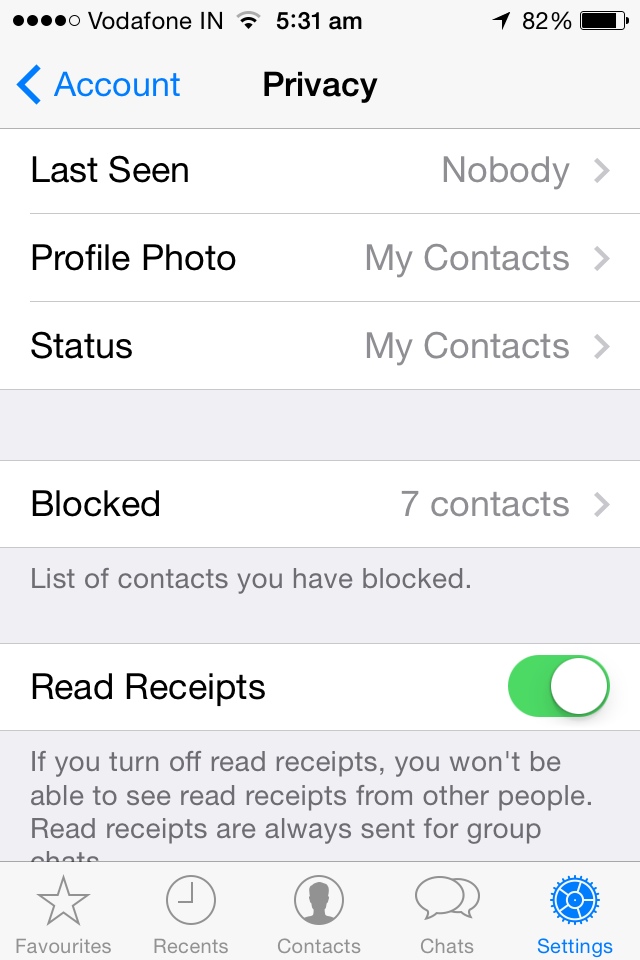
Издржи, но она што го гледам на мојот екран на WhatsApp не се овие отчукувања, туку икона на часовникот.
Па, ако видите икона за часовник до вашата порака на WhatsApp, не грижете се, бидејќи сè што се обидува да ви каже е дека и покрај тоа што сте го притиснале копчето „Испрати“, пораката сè уште не го напуштила вашиот уред. . WhatsApp ќе продолжи да се обидува да го обработи и да го испрати како што е наменето. Дајте малку време и ќе видите дека крлежите почнаа да влегуваат.
Повторно, еве брз поглед на тоа што значат крлежите и уште неколку икони што ги прикажува WhatsApp.
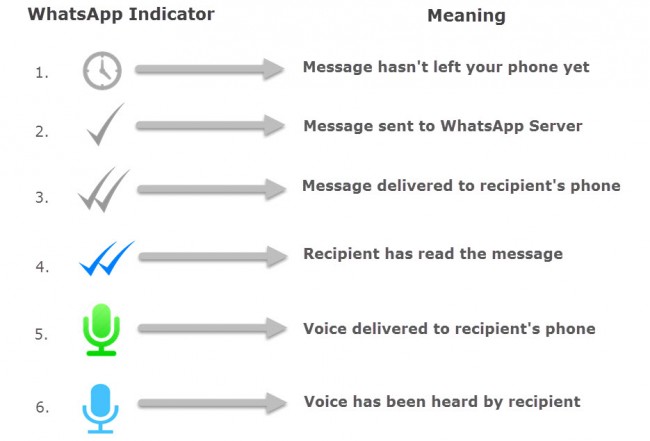
Еве го, со горенаведените методи, сега успешно ја постигнавте приватноста на WhatsApp до одреден степен. Само запомнете дека ако изберете да не дозволите другите да ги гледаат вашите сметки за читање (штиклирање на WhatsApp), тогаш нема да можете да ги видите за вашите контакти.
Така, на некој начин, ова функционира повеќе или помалку како компромис, и сигурен сум дека многумина од нас би сакале да можат да ги сокријат нашите сметки за читање на WhatsApp и да се ослободат од крлежите на WhatsApp, наместо да им дозволиме на нашите пријатели, соработниците и семејството внимаваат дали сме ги прочитале нивните пораки или не.
Се надеваме дека ќе го искористите и ќе уживате во овој корисен трик. Не заборавајте да го споделите и со вашите пријатели, бидејќи и тие можеби бараат вакво нешто и ќе ви бидат многу благодарни за вашата помош.

Dr.Fone - Бекап и обновување (iOS)
- Нуди целосно решение за резервна копија на пораките на iOS WhatsApp.
- Направете резервна копија на пораките за iOS на вашиот компјутер.
- Префрлете ги пораките на Whatsapp на вашиот уред iOS или уред со Android.
- Вратете ги пораките на WhatsApp на уред со iOS или Android.
- Извезете фотографии и видеа на WhatsApp.
- Погледнете ја резервната датотека и извезете податоци селективно.
Пренос, резервна копија и обновување на iOS Whatsapp од Dr.Fone
Совети и трикови за WhatsApp
- 1. За WhatsApp
- Алтернатива WhatsApp
- Поставки за WhatsApp
- Променете го телефонскиот број
- Слика за прикажување на WhatsApp
- Прочитајте ја групната порака на WhatsApp
- Мелодија за ѕвонење на WhatsApp
- WhatsApp последен пат виден
- WhatsApp крлежи
- Најдобрите пораки на WhatsApp
- Статус на WhatsApp
- Виџет за WhatsApp
- 2. Управување со WhatsApp
- WhatsApp за компјутер
- Позадина на WhatsApp
- Емотикони на WhatsApp
- Проблеми со WhatsApp
- WhatsApp Спам
- WhatsApp група
- WhatsApp не работи
- Управувајте со контактите на WhatsApp
- Споделете ја локацијата на WhatsApp
- 3. WhatsApp шпион






Џејмс Дејвис
персонал Уредник